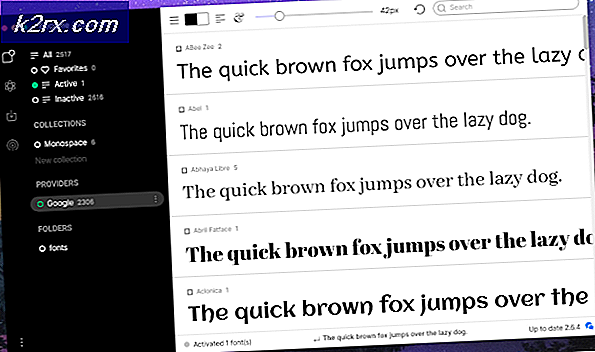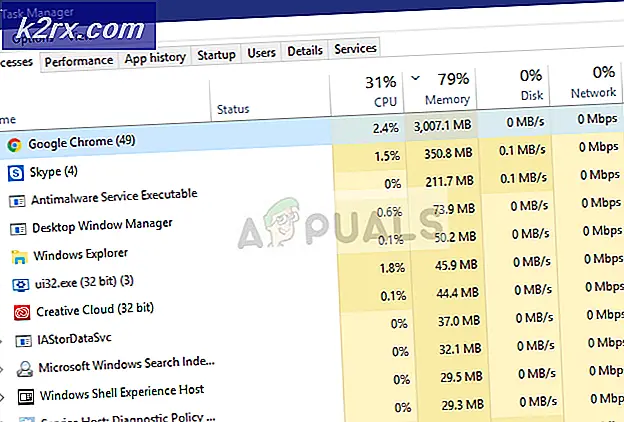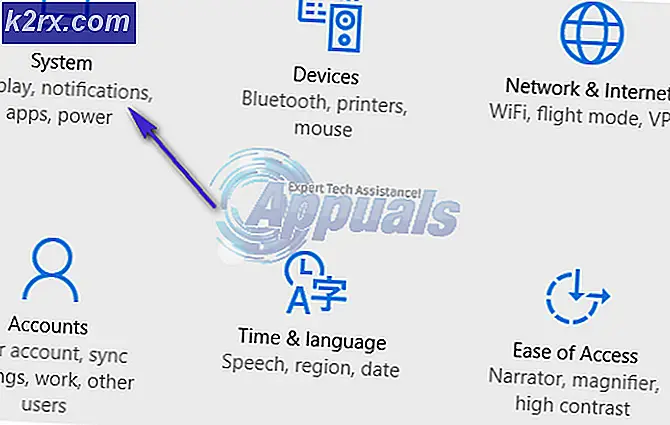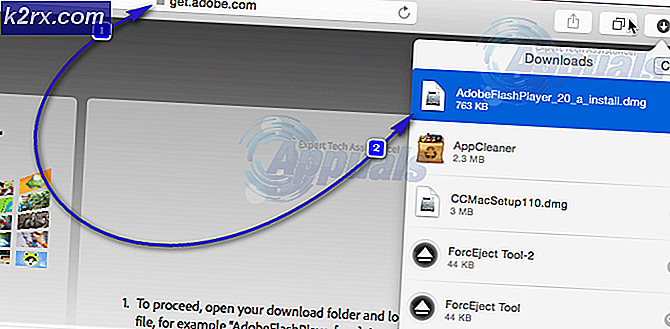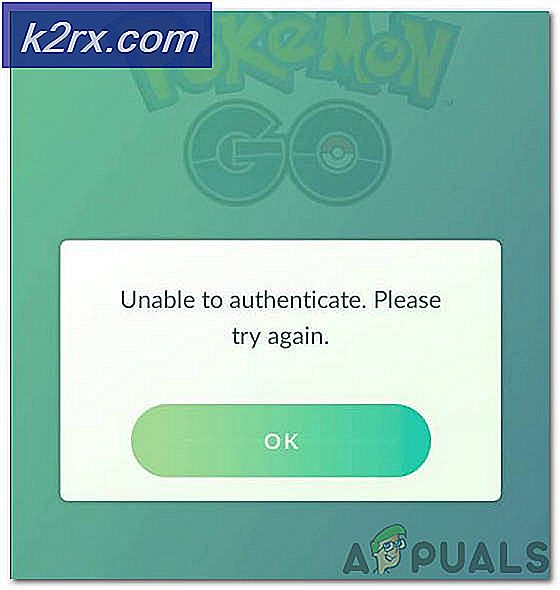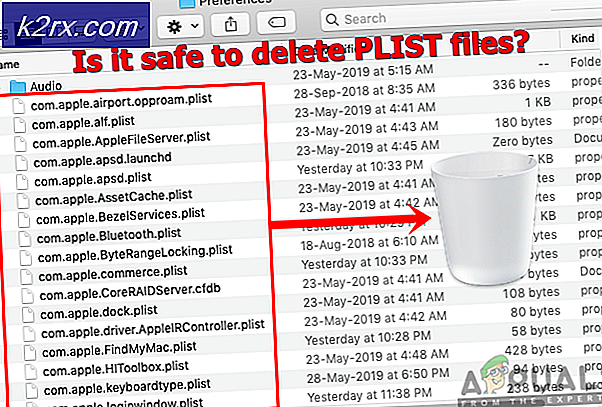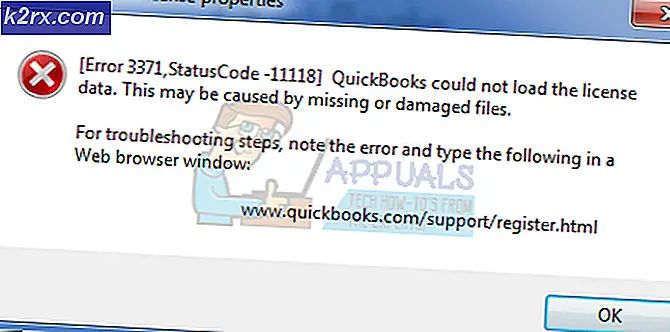วิธีแก้ไข Elder Scrolls Online Error 1005
ข้อผิดพลาด ESO 1005 อาจเกิดจากปัญหาการอนุญาตของตัวเรียกใช้งานและโฟลเดอร์การติดตั้งของเกม นอกจากนี้ยังอาจเกิดจากซอฟต์แวร์ป้องกันไวรัสโดยการปิดกั้นการเข้าถึงเกม นอกจากนี้การติดตั้ง Visual C ++ ยังอาจทำให้เกิดปัญหาที่คุณพบ
ผู้ใช้จะพบข้อความต่อไปนี้และจะไม่สามารถเล่นเกมได้:
ต่อไปนี้เป็นขั้นตอนสั้น ๆ ในการแก้ไขปัญหาก่อนดำเนินการแก้ไขปัญหาทางเทคนิค:
- ตรวจสอบ ซ่อมบำรุง บนหน้า Twitter
- เริ่มต้นใหม่ ระบบของคุณ
- คลีนบูต Windows เพื่อตรวจสอบว่ามีแอปพลิเคชัน / บริการอื่นที่สร้างปัญหาหรือไม่
- อัปเดต Windows และไดรเวอร์ระบบของคุณ
- ทำให้เเน่นอน พร็อกซี และ สคริปต์การกำหนดค่าอัตโนมัติ ถูกปิดใช้งาน
โซลูชันที่ 1: เรียกใช้ ESO Launcher ในฐานะผู้ดูแลระบบ
เนื่องจากข้อความแสดงข้อผิดพลาดของ ESO กำลังแนะนำปัญหาอาจเกิดจากสิทธิ์ของตัวเรียกใช้งาน ทุกเกมต้องได้รับอนุญาตจากผู้ดูแลระบบเพื่อให้ทำงานได้อย่างถูกต้องในระบบโดยไม่มีการหยุดชะงักหรือเนื่องจากข้อ จำกัด ของ UAC ในกรณีนี้การเปิด ESO launcher ด้วยสิทธิ์ระดับผู้ดูแลระบบอาจช่วยแก้ปัญหาได้
- บนเดสก์ท็อปของระบบของคุณ (หรือในตำแหน่งการติดตั้งของตัวเรียกใช้งาน) คลิกขวา ที่ เปิด ไอคอน.
- จากนั้นในเมนูบริบทให้เลือก“เรียกใช้ในฐานะผู้ดูแลระบบ” และตรวจสอบว่าเกมทำงานได้ดีหรือไม่
โซลูชันที่ 2: ปิดการใช้งานโปรแกรมป้องกันไวรัสและไฟร์วอลล์ของคุณชั่วคราว
แอปพลิเคชั่นป้องกันไวรัส (โดยเฉพาะ MacAfee) เป็นที่ทราบกันดีว่าบล็อกเกมไม่ให้เล่น พวกเขาทำเครื่องหมายเกมว่าเป็นผลบวกที่ผิดพลาดซึ่งจะบล็อกการเข้าถึงเกมไปยังทรัพยากรระบบที่จำเป็น ปัญหานี้สามารถแก้ไขได้โดยการเพิ่มข้อยกเว้นสำหรับตัวเรียกใช้งานและไฟล์ / โฟลเดอร์เกมหรือโดยการปิดใช้งานซอฟต์แวร์ความปลอดภัยของคุณ
คำเตือน: ดำเนินการด้วยความเสี่ยงของคุณเองเนื่องจากการเปลี่ยนการตั้งค่าของโปรแกรมป้องกันไวรัส / ไฟร์วอลล์หรือปิดการใช้งานอาจทำให้ระบบของคุณเสี่ยงต่อภัยคุกคามเช่นไวรัสโทรจัน ฯลฯ
- คุณอาจปิดการใช้งานโปรแกรมป้องกันไวรัสหรือปิดไฟร์วอลล์ของคุณ
- หรือคุณสามารถเลือกที่จะ เพิ่มข้อยกเว้น (อย่าลืมเพิ่มลงในรายการข้อยกเว้นของการสแกน AV / ไฟร์วอลล์แบบเรียลไทม์ของคุณ) สำหรับไฟล์ต่อไปนี้:
ตัวเรียกใช้ Bethesda.net: C: \ Program Files (x86) \ ZenimaxOnline \ Launcher ESO.exe: C: \ Program Files (x86) \ ZenimaxOnline \ The Elder Scrolls Online \ game \ client \ eso.exe Eso64.exe: C: \ Program Files (x86) \ ZenimaxOnline \ The Elder Scrolls Online \ game \ client \ eso64.exe Steam.exe: C: \ Program Files (x86) \ Steam \ steam.exe
- กำลังติดตาม โฟลเดอร์ ก็ควรจะเป็น ยกเว้น:
C: \ Program Files (x86) \ Zenimax Online \ C: \ Program Files (x86) \ Zenimax Online \ The Elder Scrolls Online \ C: \ Program Files (x86) \ Steam \ C: \ Users \
\ My Documents \ Elder Scrolls Online \ และโฟลเดอร์ย่อย - จากนั้นเปิดตัวเรียกใช้งาน / เกมด้วยสิทธิ์ระดับผู้ดูแลระบบเพื่อตรวจสอบว่าทำงานได้ดีหรือไม่
โซลูชันที่ 3: ซ่อมแซมเกม
หลายปัจจัยอาจทำให้ไฟล์เกมเสียหาย สิ่งนี้มักเกิดขึ้นเนื่องจากการอัปเดตเกมไม่สมบูรณ์ หากไฟล์เกมของคุณเสียหายคุณจะไม่สามารถเปิดและเล่นได้โดยไม่มีข้อผิดพลาด ในกรณีนี้การซ่อมแซมไฟล์เกมอาจช่วยแก้ปัญหาได้
- เริ่มต้นใหม่ ระบบของคุณ
- เปิด สพท เปิด เป็น ผู้ดูแลระบบ. หากใช้ไคลเอนต์ ESO หลายตัวให้แน่ใจว่าได้ไฮไลต์ที่ถูกต้องโดยคลิกที่มัน
- รอ เพื่อให้ตัวเรียกใช้งานโหลดอย่างสมบูรณ์
- จากนั้นเปิดไฟล์ ตัวเลือกเกม ดรอปดาวน์แล้วคลิกที่ ซ่อมแซม.
- เมื่อถูกถามให้อนุญาตให้ตัวเรียกใช้งานสแกนไฟล์เกมทั้งหมด
- อาจต้องใช้เวลาดังนั้น รอ เพื่อให้กระบวนการซ่อมเสร็จสมบูรณ์
- แล้ว ทางออก ตัวเรียกใช้งานและรีสตาร์ทระบบของคุณ
- เมื่อรีสตาร์ทให้เปิดตัวเรียกใช้งาน / เกมด้วยสิทธิ์ระดับผู้ดูแลระบบและตรวจสอบว่าไม่มีข้อผิดพลาดหรือไม่
โซลูชันที่ 4: เปลี่ยนชื่อโฟลเดอร์ ESO
ไคลเอนต์ ESO ใช้ชื่อโฟลเดอร์ที่แตกต่างกันสำหรับ megaservers ของ EU และ NA หากชื่อของโฟลเดอร์ไม่ตรงตามพื้นที่ของเกมคุณอาจพบข้อผิดพลาดระหว่างการสนทนา ในกรณีนี้การเปลี่ยนชื่อโฟลเดอร์ตามภูมิภาคของเกมอาจช่วยแก้ปัญหาได้
- เลิก ตัวเรียกใช้ / เกม
- เปิดไฟล์ File Explorer และ นำทาง ไปยังโฟลเดอร์ ESO ใน My Documents:
C: \ Users \
\ My Documents \ Elder Scrolls ออนไลน์ \ - ตัวอย่างเช่นหากคุณเป็น กำลังเล่น ใน สหภาพยุโรปจากนั้นค้นหาไฟล์ มีชีวิต โฟลเดอร์และเปลี่ยนชื่อเป็น Liveeu.
- แล้ว เริ่มต้นใหม่ ระบบของคุณ
- ตอนนี้ เปิด เกมและตรวจสอบว่าไม่มีข้อผิดพลาด ESO 1005 หรือไม่
แนวทางที่ 5: เปลี่ยนสิทธิ์ของโฟลเดอร์เกม
หากบัญชีผู้ใช้ที่ใช้เล่นเกมมีปัญหาเรื่องสิทธิ์ในการเข้าถึงไดเรกทอรีการติดตั้งของเกมคุณอาจพบข้อผิดพลาด 1005 ในกรณีนี้การทำให้ผู้ใช้เป็นเจ้าของโฟลเดอร์ของเกมอาจช่วยแก้ปัญหาได้
- เลิก ตัวเรียกใช้ / เกม
- เปิดไฟล์ File Explorer และ นำทาง ไปยังไดเร็กทอรีการติดตั้งของเกมโดยปกติจะเป็น:
C: \ Program ไฟล์ (x86) \ ZenimaxOnline \
- ตอนนี้ คลิกขวา บน Elder Scrolls ออนไลน์ โฟลเดอร์และคลิกที่ คุณสมบัติ.
- จากนั้นไปที่ไฟล์ ความปลอดภัย และคลิกที่ ขั้นสูง.
- ตอนนี้คลิกที่ เปลี่ยน ด้านหน้า เจ้าของ.
- ตอนนี้คลิกที่ ขั้นสูง แล้ว ค้นหาเดี๋ยวนี้.
- ตอนนี้ เลือกชื่อผู้ใช้ของคุณ ในผลการค้นหาที่ด้านล่างของหน้าต่างแล้วคลิก ตกลง.
- อีกครั้งในหน้าต่างสิทธิ์ให้คลิกตกลง
- จากนั้นคลิกที่ช่องทำเครื่องหมายของ แทนที่เจ้าของในคอนเทนเนอร์ย่อยและวัตถุ.
- ตอนนี้คลิก ตกลง เมื่อ คำเตือนความปลอดภัยของ Windows ปรากฏขึ้น
- แล้ว เริ่มต้นใหม่ ระบบของคุณ
- ตอนนี้ เปิด เกมและตรวจสอบว่าทำงานได้ดีหรือไม่
โซลูชันที่ 6: รีสตาร์ทในเซฟโหมดและลบไฟล์ Exe ของเกม
เนื่องจากข้อความแสดงข้อผิดพลาดกำลังแนะนำตัวเรียกใช้งานจึงไม่สามารถเข้าถึง exe ของเกมได้ หากตัวเรียกใช้งานไม่สามารถเข้าถึงไฟล์แม้จะมีสิทธิ์ระดับผู้ดูแลระบบก็มีโอกาสสูงสุดที่ไฟล์ exe ของเกมจะเสียหาย ในกรณีนั้นการลบ / เปลี่ยนชื่อไฟล์ exe และซ่อมแซมเกม (เพื่อดาวน์โหลดไฟล์ exe ใหม่) อาจช่วยแก้ปัญหาได้
- บูต ระบบของคุณอยู่ในโหมดปลอดภัย
- ในโหมดปลอดภัย นำทาง ไปยังไดเร็กทอรีการติดตั้งของเกม โดยปกติจะอยู่ที่
C: \ Program Files (x86) \ Zenimax Online \ The Elder Scrolls Online \ game \ client
- ตอนนี้ ค้นหาไฟล์ exe (eso64.exe / eso.exe) และ ลบ (หากคุณต้องการเล่นอย่างปลอดภัยให้เปลี่ยนชื่อไฟล์ exe)
- ตอนนี้ บูต ระบบของคุณในไฟล์ โหมดปกติ.
- หลังจากระบบเปิดเครื่องแล้ว เริ่มซ่อม เกมดังที่กล่าวไว้ใน วิธีแก้ปัญหา 3.
- หลังจากซ่อมแซมและรีสตาร์ทระบบแล้ว เพิ่ม exe ลงในไฟล์ รายการข้อยกเว้น ของโปรแกรม AV ของคุณ (กล่าวถึงใน วิธีแก้ปัญหา 2).
- ตอนนี้ เปิด ตัวเรียกใช้งานที่มีสิทธิ์ระดับผู้ดูแลระบบและตรวจสอบว่าไม่มีข้อผิดพลาดหรือไม่
โซลูชันที่ 7: ลบส่วนเสริมของเกม
ESO รองรับส่วนเสริมประเภทต่างๆเพื่อปรับปรุงประสบการณ์ของผู้ใช้ หากส่วนเสริมใด ๆ เหล่านี้เสียหายอาจทำให้เกิดข้อผิดพลาด ESO ที่คุณพบ ในกรณีนี้การลบส่วนเสริมเหล่านี้อาจช่วยแก้ปัญหาได้ เราจะพูดถึงกระบวนการสำหรับ Windows
- เลิก ตัวเรียกใช้ / เกม
- เปิด File Explorer และ นำทาง ถึง
C: \ Users \
\ My Documents \ Elder Scrolls ออนไลน์ \ - ตอนนี้ เปิด ที่ มีชีวิต หรือ Liveeu โฟลเดอร์
- จากนั้นเปิดไฟล์ Addons โฟลเดอร์และ ลบ เนื้อหาทั้งหมด
- ตอนนี้เปิด "ตัวแปรที่บันทึกไว้” และลบเนื้อหาทั้งหมด
- จากนั้นลบไฟล์ ไฟล์ AddOnSettings.txt. หากคุณต้องการเล่นอย่างปลอดภัยคุณสามารถเปลี่ยนชื่อโฟลเดอร์ / ไฟล์เหล่านี้ได้
- ตอนนี้ เริ่มต้นใหม่ ระบบของคุณ
- เมื่อรีสตาร์ท เปิด เกมและตรวจสอบว่าทำงานได้ดีหรือไม่
โซลูชันที่ 8: ซ่อมแซมการติดตั้ง C ++ ของคุณ
ESO ต้องการ Visual C ++ Redistributable สำหรับ Visual Studio 2015 (vcredist_x64_2015.exe และ vcredist_x86_2015.exe) เพื่อดำเนินการ หากไม่มีการติดตั้ง C ++ หรือไม่สมบูรณ์คุณอาจพบข้อผิดพลาดในการสนทนา ในกรณีนั้นการซ่อมแซมการติดตั้ง Visual C ++ อาจช่วยแก้ปัญหาได้
- เลิก ตัวเรียกใช้งาน / เกมและกระบวนการที่เกี่ยวข้องทั้งหมดผ่านตัวจัดการงาน
- กด Windows คีย์และในกล่องค้นหาของ Windows พิมพ์ แผงควบคุม. จากนั้นในผลการค้นหาให้คลิกที่ แผงควบคุม.
- จากนั้นคลิกที่ ถอนการติดตั้งโปรแกรม.
- ในรายการแอปพลิเคชันที่ติดตั้งให้คลิกขวาที่ไฟล์ การติดตั้ง C ++ และคลิกที่ ซ่อมแซม.
- แล้ว ติดตาม ข้อความแจ้งบนหน้าจอของคุณเพื่อเสร็จสิ้นกระบวนการซ่อมแซม
- หลังจากซ่อมเสร็จ เริ่มต้นใหม่ ระบบของคุณ
- เมื่อรีสตาร์ท เปิด เกมและตรวจสอบว่าทำงานได้ดีหรือไม่
- ถ้าไม่เช่นนั้น ถอนการติดตั้ง ที่ การติดตั้ง Visual C ++.
- ตอนนี้ ดาวน์โหลด และ ติดตั้ง Visual C ++ แจกจ่ายต่อได้สำหรับ Visual Studio 2015
- แล้ว เปิด เกมของคุณและตรวจสอบว่าเกมนั้นไม่มีข้อผิดพลาดหรือไม่
โซลูชันที่ 9: ลบโฟลเดอร์ข้อมูลโปรแกรมของเกม
แพตช์ใหม่จะดาวน์โหลดในโฟลเดอร์ข้อมูลโปรแกรมในไดเร็กทอรีการติดตั้งของเกม หากแพตช์ที่ดาวน์โหลดมาใหม่เสียหายคุณอาจประสบกับข้อผิดพลาด ESO ในปัจจุบัน ในกรณีนี้การลบโฟลเดอร์ข้อมูลโปรแกรมอาจช่วยแก้ปัญหาได้
- ออก ESO Launcher
- ตอนนี้เปิดไฟล์ File Explorer และ นำทาง ไปที่ โฟลเดอร์ข้อมูลโปรแกรม ในไดเร็กทอรีการติดตั้งของเกม โดยปกติแล้วจะเป็น
C: \ Program Files (x86) \ Zenimax Online \ Launcher \ ProgramData
- แล้ว ลบ นี้ ข้อมูลโปรแกรม โฟลเดอร์
- อีกครั้งใน ตัวเรียกใช้งาน ค้นหาไฟล์“host.developer.Xlog” โดยที่ X แทนตัวเลข ลบ ไฟล์ดังกล่าวทั้งหมด ยกเว้น คนที่ไม่มีตัวเลขเช่น host.developer.log.
- ตอนนี้ เริ่มต้นใหม่ ระบบของคุณ
- เมื่อรีสตาร์ท เปิด ตัวเรียกใช้งาน ตอนนี้ตัวเรียกใช้งานควรแสดง "กำลังสร้างการดาวน์โหลด”.
- หลังจากดาวน์โหลดเสร็จสิ้น ตรวจสอบ หากเกมไม่มีข้อผิดพลาด
โซลูชันที่ 10: เปิดเกมจากไดเรกทอรีการติดตั้ง
หากตัวเรียกใช้งานของคุณไม่พบไฟล์ exe ของเกม (ซึ่งเป็นสาเหตุของข้อผิดพลาด 1005) การเปิดเกมโดยตรงจากเกมอาจช่วยแก้ปัญหาได้
- เลิก ตัวเรียกใช้ / เกม
- เปิด File Explorer และ นำทาง ไปยังไดเร็กทอรีการติดตั้งเกมของคุณโดยปกติจะเป็น:
C: \ Program Files (x86) \ Zenimax Online \ The Elder Scrolls Online \ game \ client
- ในโฟลเดอร์ไคลเอนต์ค้นหาและ คลิกขวา บน eso.exe หรือ eso64.exe. จากนั้นคลิกที่ เรียกใช้ในฐานะผู้ดูแลระบบ.
- ตอนนี้ ตรวจสอบ หากเกมเริ่มทำงานได้ดี
โซลูชันที่ 11: ถอนการติดตั้งลบโฟลเดอร์เกมแล้วติดตั้งใหม่
ข้อผิดพลาด ESO 1005 อาจเกิดจากการติดตั้งเกมเสียหาย ในกรณีนี้การถอนการติดตั้งลบโฟลเดอร์เกมที่เกี่ยวข้องแล้วติดตั้งเกมใหม่อาจช่วยแก้ปัญหาได้
- เลิก เกมและตัวเรียกใช้งาน
- กด Windows คีย์และในช่องค้นหาพิมพ์ แผงควบคุม. จากนั้นในรายการผลการค้นหาให้คลิกที่ แผงควบคุม.
- จากนั้นคลิกที่ ถอนการติดตั้งโปรแกรม.
- ตอนนี้ในรายการโปรแกรมที่ติดตั้ง คลิกขวา บน Elder Scrolls ออนไลน์ จากนั้นคลิกที่ ถอนการติดตั้ง.
- ติดตาม ข้อความแจ้งบนหน้าจอของคุณเพื่อเสร็จสิ้นกระบวนการถอนการติดตั้ง
- ตอนนี้ เริ่มต้นใหม่ ระบบของคุณ
- เมื่อรีสตาร์ทให้เปิดไฟล์ File Explorer และ นำทาง ไปยังไดเร็กทอรีการติดตั้งของเกม โดยปกติจะเป็น:
C: \ Program ไฟล์ (x86) \ ZenimaxOnline \
ลบ ไฟล์ / โฟลเดอร์ทั้งหมดที่นี่
- ตอนนี้ นำทาง ไปยังโฟลเดอร์
C: \ Users \
\เอกสารของฉัน\ และ ลบ ที่ Elder Scrolls Online โฟลเดอร์ที่นี่
- จากนั้นเรียกใช้ยูทิลิตี้การล้างข้อมูลบนดิสก์เพื่อกำจัดสิ่งตกค้างของเกม
- ตอนนี้รีสตาร์ทระบบของคุณ
- จากนั้นดาวน์โหลดและติดตั้งเกม
- หลังจากติดตั้งเสร็จแล้วให้เปิดเกม
หากคุณยังคงมีปัญหาอยู่คุณสามารถทำได้ ถ่ายโอนไฟล์ที่อัปเดต ของเกมจากการทำงานและ คอมพิวเตอร์ที่เชื่อถือได้.
ยิ่งไปกว่านั้นคุณสามารถรีเซ็ตพีซีของคุณเพื่อกำจัดข้อผิดพลาด ESO แม้ว่าจะเป็นความคิดที่ดีที่จะติดต่อฝ่ายสนับสนุนก่อนที่จะรีเซ็ตพีซี